Убедитесь, что левый край градиента затухает к черному цвету. Это гарантирует, что полосы затенения Water будут четко определены, а темные промежуточные участки не окажутся заполненными каким-то другим цветом.
Для затенения Water можно определить ширину и длину волн, которые будут выполнять роль полос. Этим значениям соответствуют параметры U Frequency и V Frequency (рис. 2.124). Кроме того, для усиления контраста цветов также можно воспользоваться градиентом.
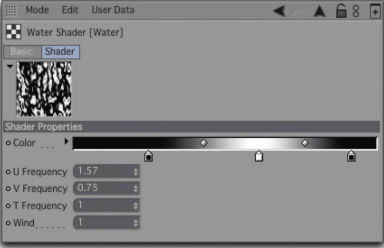
Рис. 2.124. Параметры затенения Water
Параметры Wind и Т Frequency нас в данном случае не интересуют, поскольку они предназначены исключительно для управления движением и изменением формы волн в анимации.
Обратите внимание на то, что в параметрах канала Environment сброшен флажок Exclusive (см. рис. 2.123). Полосы должны быть видны также и в тех областях диска, на которых отражены части куба.
Яркость полос можно установить путем их умножения (в раскрывающемся списке Mix Mode выбран элемент Multiply) на значение Brightness канала Environment. Выберем очень малое значение яркости: всего 2%.
На этом разработка материала для области данных компакт-диска завершена, и его можно увидеть, выполнив визуализацию в редакторе (рис. 2,125).
Яркость компакт-диска зависит от силы отражения, интенсивности бликов и бороздок, созданных с помощью затенения Lumas в канале Color. Остальные цветные полосы определены преимущественно с помощью каналов Luminance и Environment.
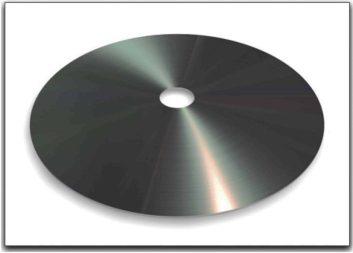
Рис. 2.125. Область данных завершена Оставшиеся материалы - не такие сложные. Более того, для маленьких колец вдоль внутреннего и внешнего края области данных можно воспользоваться копиями только что созданного материала.
Зеркальная часть компакт-диска Создайте копию материала с помощью команд меню Edit • Сору и Edit • Paste в окне Materials и присвойте ей имя Mirror (Зеркало).
Узкая полоса вокруг прозрачной внутренней части компакт-диска отличается от области данных. На ней нет бороздок, и она более зеркальная.
Откройте окно с параметрами затенения Lumas в канале Color материала Mirror и сбросьте все три флажка Specular (рис. 2.126). В результате бороздки будут скрыты.
В канале Reflection повысьте зеркальность нового материала, увеличив значение параметра Brightness до 75% (рис. 2.127).
Перетащите мышью новый материал на модель компакт-диска и в окне с параметрами нового дескриптора Texture введите в поле Selection имя Inner Ring, что соответствует названию совокупности многоугольников внутреннего кольца (рис. 2.128).
Материал Mirror следует разместить в окне Objects справа от первого материала. Это означает, что он находится на более высоком уровне иерархии и может частично закрывать материал области данных.
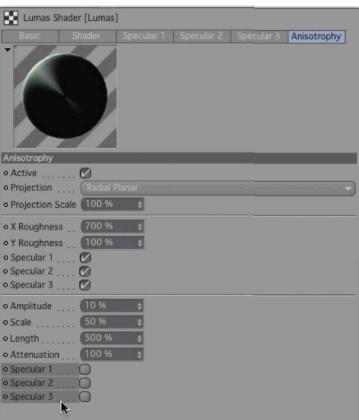
Рис. 2.126. Параметры затенения Lumas материала Mirror
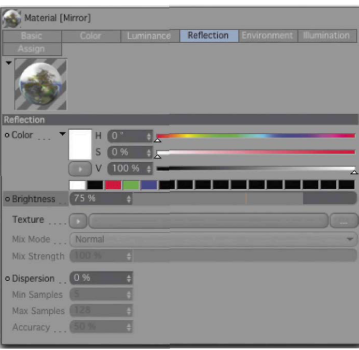
Рис. 2.127. Канал Reflection материала Mirror
Выполните визуализацию проекции Perspective, чтобы оценить новый материал (рис. 2.129). Примите к сведению, то цвета на бумаге выглядят темнее, чем на экране.
Прозрачное внутреннее кольцо и нижняя сторона компакт-диска Переходим к прозрачным частям компакт-диска, самая заметная из которых находится в центре.
